
Afsendelse af I-faxer
1
Anbring originalen. Placering af originaler
2
Tryk på <Scan og send>. <Hjem>-skærmen
3
Angiv modtageren på skærmbilledet Grundlæggende scanningsfunktioner. Skærmbilledet Grundlæggende scanningsfunktioner
Angivelse af modtagere fra adressebogen
Angivelse af modtagere fra hurtigkaldstaster
Manuel indtastning af modtagere
Angivelse af modtagere i LDAP-serveren

Du kan kun ændre modtagere fra <Detaljer>, der er angivet ved hjælp af den nye modtager og modtagere hentet via en LDAP-server.
Hvis servermaskinen behandler systemadministrator-informationsindstillinger, behandles godkendelsen mellem servermaskinen og klientmaskinen, mens klientmaskinen henter fjernadressebogen/hurtigkaldstaster. Godkendelsen behandles ved at sammenligne det Systemadministrator-ID og Systemadministrator-PIN, som er angivet på server- og klientmaskine. Ændring af systemadministrator-ID'et og -PIN-koden
Om fjernadressebogen/hurtigkaldstaster er tilgængelige, afhænger af status for systemadministrator-informationsindstillinger for servermaskinen og klientmaskinen, som det ses herunder.
Om fjernadressebogen/hurtigkaldstaster er tilgængelige, afhænger af status for systemadministrator-informationsindstillinger for servermaskinen og klientmaskinen, som det ses herunder.
Når servermaskinen behandler systemadministrator-informationsindstillinger | Når klientmaskinen behandler systemadministrator-informationsindstillinger | Systemadministrator-ID og system-PIN-kode for servermaskinen og for klientmaskinen stemmer | Kan anvende fjernadressebogen/hurtigkaldstasten |
Udfører | Udfører | Passer | Ja |
Passer ikke | Nej | ||
Udfører ikke | - | Nej | |
Udfører ikke | Udfører | - | Ja |
Udfører ikke | - | Ja |
Angivelse af modtagere fra adressebogen
1
Tryk på <Adressebog>.
2
Vælg modtageren, og tryk på <OK>.
Hvis der blev indstillet et adgangsnummer, da modtageren blev registreret, skal du trykke på <Adgangsnummer> og med taltasterne indtaste adgangsnummeret. Den tilhørende modtager vises i adressebogen.
For at bruge fjernadressebogen skal du trykke på <Til Fjernadressebog>. Når <Skift adressebog> vises, skal du trykke på <Skift adressebog>  <Fjern->.
<Fjern->.
 <Fjern->.
<Fjern->./b_D01147_C.gif)
 Modtagertype-knapper
Modtagertype-knapperTrykker du på  og
og  , vises henholdsvis I-fax- og gruppemodtagere.
, vises henholdsvis I-fax- og gruppemodtagere.
 og
og  , vises henholdsvis I-fax- og gruppemodtagere.
, vises henholdsvis I-fax- og gruppemodtagere. Dropdown-liste til valg af adressebogstyper
Dropdown-liste til valg af adressebogstyperGør det muligt at vise en specifik gruppe med modtagere. Når du er logget på maskinen med personlig godkendelsesadministration, og du vælger <Personal Address List>, vises din personlige adressebog.
 <Søg efter navn>
<Søg efter navn>Gør det muligt at søge efter modtageren med det navn, du indtaster.
 Søgeknapper efter første bogstav
Søgeknapper efter første bogstavGør det muligt at indsnævre en søgning efter det første bogstav i modtagerens navn.
 |
For at benytte fjernadressebogen, er det nødvendigt at konfigurere indstillingerne for servermaskinen. Indstil fjernadressebogen til at åbnes eksternt på servermaskinen. |
Tilbage til toppen
Angivelse af modtagere fra hurtigkaldstaster
1
Tryk på <Hurtigkald>.
2
Vælg den ønskede hurtigkaldstast, og tryk på <OK>.
For at angive modtageren med et nummer på en hurtigkaldstast (hurtigkaldsnummer) skal du trykke på  og indtaste nummeret på den ønskede hurtigkaldstast.
og indtaste nummeret på den ønskede hurtigkaldstast.
 og indtaste nummeret på den ønskede hurtigkaldstast.
og indtaste nummeret på den ønskede hurtigkaldstast.For at bruge fjernadressebogen skal du trykke på <Til Fjernadressebog>.
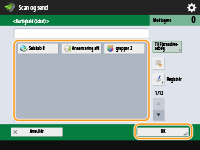
 |
Modtagere, der er gemt på servermaskinens hurtigkaldstaster, opdateres ved disse lejligheder: Når et faxjob er sendt på klientmaskinen Når du trykker på  (Nulstil) på klientmaskinen (Nulstil) på klientmaskinenNår Automatisk nulstilling er aktiveret på klientmaskinen |
Tilbage til toppen
Manuel indtastning af modtagere
Du kan angive modtagere manuelt, hvis de ikke er registreret i adressebogen eller på hurtigkaldstaster.
1
Tryk på <Ny modtager>  <I-fax>.
<I-fax>.
 <I-fax>.
<I-fax>.2
Vælg overførselsstatussen.
Hvis du vil indstille maskinen, så du kan tjekke senderesultatet for et dokument på skærmbilledet <Status Monitor>, skal du vælge <Fuld>. Hvis ikke, skal du vælge <Enkel>. Bemærk, at det er nødvendigt, at modtageren også understøtter overførselsstatussen for at kunne tjekke senderesultatet. Afhængigt af modtagerens maskine er afsendelse af en I-fax ikke tilladt, medmindre du vælger <Enkel>.
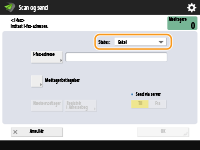

Hvis du sender en I-fax til en modtager, der ikke understøtter overførselsstatussen, viser skærmbilledet <Status Monitor> <Venter på resultat...>, også selvom overførslen er udført. Meddelelsen vises, indtil tiden, der er angivet for <Fuldstatusafsend. Timeout> er forløbet. <Fuldstatusafsend. Timeout>
3
Indtast I-faxmodtageren.
Tryk på <I-fax-adresse>, indtast modtageren, og tryk derefter på <OK>. Modtageren skal angives i et format, som f.eks. "adv01@example.com". For at sende til en enhed på det samme netværk skal du indtaste modtageren i et format, som f.eks. "adv01@192.168.11.100 (modtagernavn@IP-adresse)".
4
Tryk på <Modtagerbetingelser>.
5
Angiv de modtagelsesbetingelser, som modtageren understøtter, og tryk på <OK>.
Husk at tjekke de modtagelsesfunktioner, modtageren understøtter, inden du angiver betingelserne.
For at tilføje en anden I-faxadresse skal du trykke på <Næste modtager> og gentage trin 2 til 5.
I <Komprimeringsmetode> forøges filers komprimeringsgrad i rækkefølgen MH→MR→MMR, og overførselstiden forkortes.
I <Delte data> skal du vælge <Til> for at opdele store mængder dokumentdata til afsendelse. Hvis modtageren ikke har funktionen til samling af de opdelte data, skal du vælge <Fra>. For indstillingen <Fra> opstår der en overførselsfejl, når størrelsen på sendedataene overskrider en bestemt værdi. <Største datamængde til afs.>

Angivelse af betingelser, som modtageren ikke understøtter, kan medføre en overførselsfejl.

Du kan trykke på <Registrér i Adressebog> for at registrere den angivne destination. Indstil de krævede betingelser, og angiv <Navn> og <Adressebog>. For informationer om indstillingerne, se Registrering af modtagere i adressebogen.
6
Tryk på <OK>.
 |
Sådan sendes til en enhed på samme netværkVed afsendelse af en I-fax til en enhed på samme netværk kan du sende direkte til enheden uden at gå gennem mailserveren. Indstil <Send via server> til <Fra> før afsendelse af en I-fax. |
Tilbage til toppen
Angivelse af modtagere i LDAP-serveren
Du kan søge efter og angive modtagere, der er registreret i LDAP-serveren.
1
Tryk på <Adressebog>.
2
Tryk på <Til LDAP-server>.
Når <Skift adressebog> vises, skal du trykke på <Skift adressebog>  <LDAP-server>.
<LDAP-server>.
 <LDAP-server>.
<LDAP-server>.Hvis skærmbilledet til indtastning af netværkspassword vises, skal du indtaste brugernavnet og passwordet og trykke på <OK>.
3
Tryk på <Søg efter betingelser>.
For at vise alle modtagerne i LDAP-serveren uden at angive nogen betingelser, skal du fortsætte til trin 5.
4
Angiv søgebetingelserne.
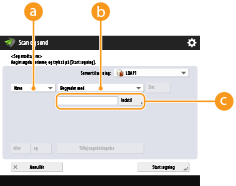
 Søgekategorier
SøgekategorierVælg et kriterium for at søge efter modtagere baseret på navn, e-mailadresse, organisationsnavn og organisationsenhed (afdelingsnavn mv.).
 Søgebetingelser
SøgebetingelserVælg en søgebetingelse, som f.eks. et modtagernavn, der indeholder "John" og et afdelingsnavn, der starter med "Udvikling".
 Søgetegn
SøgetegnTryk på <Indstil>, og indtast søgetegnene til søgebetingelsen.

Sådan søges med flere betingelser
Du kan søge modtagere med flere betingelser. Angiv den første søgebetingelse, tryk på <Tilføj søgebetingelse>, og vælg derefter <eller> eller <og> for den næste betingelse.
5
Tryk på <Start søgning>.
Søgeresultaterne vises.
For at søge med en anden betingelse skal du trykke på <Slet> for at slette de angivne indstillinger og derefter indstille en ny betingelse.
6
Vælg modtager, og tryk på <Angiv E-mailadr. som I-fax>  <OK>.
<OK>.
 <OK>.
<OK>.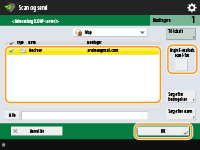
7
Tjek meddelelsen, der vises, og tryk på <OK>.
8
Tryk på <Detaljer>.
9
Angiv de modtagelsesbetingelser, som modtageren understøtter, og tryk på <OK>.
Tryk på <Modtagerbetingelser>, og vælg de funktioner, modtageren understøtter. Husk at tjekke modtagelsesfunktionerne hos modtageren, inden du angiver betingelserne.
I <Komprimeringsmetode> forøges filers komprimeringsgrad i rækkefølgen MH→MR→MMR, så overførselstiden forkortes.
I <Delte data> skal du vælge <Til> for at sende store mængder dokumentdata til afsendelse. Hvis modtageren ikke har funktionen til samling af de opdelte data, skal du vælge <Fra>. For indstillingen <Fra> opstår der en overførselsfejl, når størrelsen på sendedataene overskrider en bestemt værdi. <Største datamængde til afs.>

Angivelse af betingelser, som modtageren ikke understøtter, kan medføre en overførselsfejl.
10
Tryk på <OK>.
Tilbage til toppen
4
Tryk på <Tilvalg>, og angiv scanningsindstillinger efter behov.
Se følgende for detaljer.
5
Tryk på  (Start).
(Start).
 (Start).
(Start).Originaler scannes, og afsendelsen starter.
Hvis du vil annullere scanning, skal du trykke på <Annullér> eller  (Stop)
(Stop)  <Ja>.
<Ja>.
 (Stop)
(Stop)  <Ja>.
<Ja>. Når <Tryk på [Start] for at scanne næste original.> vises
Når <Tryk på [Start] for at scanne næste original.> vises
Anbring den næste original, der skal scannes, og tryk  (Start). Når scanning af alle originalerne er udført, skal du trykke på <Start afs.> for at sende I-faxen.
(Start). Når scanning af alle originalerne er udført, skal du trykke på <Start afs.> for at sende I-faxen.
 (Start). Når scanning af alle originalerne er udført, skal du trykke på <Start afs.> for at sende I-faxen.
(Start). Når scanning af alle originalerne er udført, skal du trykke på <Start afs.> for at sende I-faxen.For at annullere afsendelse skal du trykke på <Til Statusmonitor>  vælg et dokument
vælg et dokument  <Annullér>
<Annullér>  <Ja>.
<Ja>.
 vælg et dokument
vælg et dokument  <Annullér>
<Annullér>  <Ja>.
<Ja>. |
Tjek af det samlede antal angivne modtagere.Det totale antal angivne modtagere vises øverst til højre på skærmen. Derved kan du bekræfte, at antal modtagere er korrekt inden afsendelse. 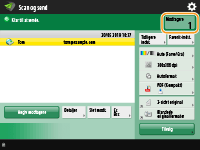 Sådan sendes med afsenderinformationerDu kan sende med afsenderens navn og I-faxadresse. <Afsenders Terminal-ID> Sådan tjekkes statusserne for afsendte dokumenterPå skærmbilledet <Status Monitor> kan du tjekke statussen for afsendte dokumenter. Fra dette skærmbillede kan du sende faxer igen eller annullere afsendelse, når du har tjekket statussen. Kontrol af status og log for afsendte og modtagne dokumenter Når <Vis meddelelse, når job er godkendt> er indstilet til <Til>, vises skærmen <Status Monitor> fra den følgende skærm, der vises, når et afsendt job er modtaget. <Vis meddelelse, når job er godkendt> 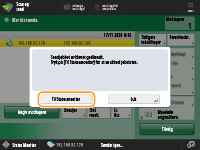 Sådan printes rapporten med senderesultaterneHvis du på skærmbilledet Grundlæggende scanningsfunktioner trykker på <Tilvalg>  <Afsenderapport>, kan du indstille automatisk printning af rapporten, der viser senderesultaterne. Kontrol af status og log for afsendte og modtagne dokumenter <Afsenderapport>, kan du indstille automatisk printning af rapporten, der viser senderesultaterne. Kontrol af status og log for afsendte og modtagne dokumenterHvis du vil indstille dette for hvert job fra <Tilvalg>, skal du vælge <Kun ved fejl> eller <Fra> i <Afsenderapport> og derefter indstille <Tillad print fra Muligheder> til <Til>. Sådan sendes filer sikkertVed at bruge TLS-kommunikation kan du sende en krypteret fil. Konfiguration af nøglen og certifikatet til TLS Når der fremføres flere arkScanning stopper, og meddelelsen vises på skærmen. Følg instruktionerne for at afhjælpe papirstoppet. Når du har afhjulpet det, vises skærmen for genoptag job. Hvis maskinen fejlagtigt registrerer fremføring af flere ark, skal du trykke på <Detektér ikke fremføring af flere ark> for at fortsætte scanning. Hvis du på forhånd vil indstille maskinen til at give dig besked om fremføring af flere ark, skal du udføre én af følgende handlinger. Hver gang du sender, skal du trykke på <Tilvalg> på skærmen Grundlæggende faxfunktioner  og vælg <Detektér fremf. af flere ark> for at deaktivere indstillingen. og vælg <Detektér fremf. af flere ark> for at deaktivere indstillingen. Indstil <Indstil reg. af fremføring af flere ark som standard> til <Fra>. <Indstil reg. af fremføring af flere ark som standard> Når fotos i det sendte billede er for mørke eller lyse, kan farver i baggrunden af farveoriginaler ikke fjernesKvaliteten af det sendte billede kan forbedres, hvis følgende betingelser/indstillinger er opfyldt. Jobtype: Fax (afsendelse fra hukommelse) eller Scan og send (Fax/I-fax) <Vælg farve>: <Sort/hvid> (Scan og send) <Originaltype>: <Tekst> <Tæthed>  <Baggrundstæthed>: <Auto> <Baggrundstæthed>: <Auto><Opløsning>: 200 dpi x 400 dpi, 300 dpi x 300 dpi*, 400 dpi x 400 dpi eller 600 dpi x 600 dpi* *Kan indstilles for scan og send <Prioritet af hastighed/billedkvalitet for S/H-scanning>  Fax/I-fax Sendejob: <Kvalitetsprioritering> (<Prioritet af hastighed/billedkvalitet for S/H-scanning>) Fax/I-fax Sendejob: <Kvalitetsprioritering> (<Prioritet af hastighed/billedkvalitet for S/H-scanning>) |
TIP |
Tjek af scannede originaler inden afsendelseDu kan tjekke scannede originaler på eksempelskærmen inden afsendelse. Kontrol af scannede originaler inden afsendelse/lagring (Eksempel) Registrering af ofte anvendte indstillingerDu kan kombinere ofte anvendte modtagere og scanningsindstillinger på en knap på maskinen til senere brug. Ved at trykke på den registrerede knap, når du scanner originaler, kan du hurtigt færdiggøre dine indstillinger. Registrering af en kombination af ofte anvendte funktioner |